Windows 10의 Microsoft Edge에서 읽기용 보기 텍스트 크기 변경
Microsoft Edge는 Windows 10의 기본 웹 브라우저 앱입니다. 확장 지원, 빠른 렌더링 엔진 및 간소화된 사용자 인터페이스가 있는 범용(UWP) 앱입니다. 최근 Windows 10 빌드에서는 브라우저를 통해 사용자가 읽기용 보기 텍스트 크기를 변경할 수 있습니다. 다음은 수행할 수 있는 방법입니다.
광고
Microsoft Edge는 리더 모드와 함께 제공되며, 이는 파이어폭스 그리고 비발디 사용자. 활성화되면 열린 웹 페이지에서 불필요한 요소를 제거하고 텍스트를 리플로우하여 광고, 메뉴 및 스크립트가 없는 깔끔한 텍스트 문서로 사용자는 텍스트 콘텐츠를 읽는 데 집중할 수 있습니다. Edge는 또한 Reader 모드에서 페이지의 텍스트를 새 글꼴 및 서식으로 렌더링합니다.

읽기용 보기를 통해 Microsoft Edge는 EPUB 또는 PDF 책, 문서 또는 웹 페이지 등 모든 문서에서 새롭고 일관되고 강력한 경험을 제공합니다. 이 기능은 모션 및 아크릴 소재와 같은 Fluent Design System 요소를 활용하여 페이지에 집중할 수 있는 유동적이고 즐거운 경험을 제공합니다.
Windows 10의 Microsoft Edge에서 읽기용 보기 텍스트 크기를 변경하려면, 다음을 수행합니다.
- Microsoft Edge에서 원하는 웹 사이트를 엽니다.
- 활성화 읽기용 보기 특징.
- 클릭 학습 도구 상.
- 이제 텍스트 옵션 상.
- 아래에 텍스트 크기, 클릭 글꼴 크기 줄이기 그리고 글꼴 크기 늘리기 버튼 읽기용 보기의 텍스트 크기를 변경합니다.

또는 읽기용 보기에서 다음 단축키를 사용할 수 있습니다.
- Ctrl 키 + - = 텍스트 크기를 줄입니다.
- Ctrl 키 + + = 그것을 증가시킨다.
마지막으로 레지스트리 조정으로 텍스트 크기를 변경할 수 있습니다. 방법은 다음과 같습니다.
레지스트리 조정으로 읽기용 보기 텍스트 크기 변경
- 열기 레지스트리 편집기 앱.
- 다음 레지스트리 키로 이동하십시오.
HKEY_CURRENT_USER\Software\Classes\Local Settings\Software\Microsoft\Windows\CurrentVersion\AppContainer\Storage\microsoft.microsoftedge_8wekyb3d8bbwe\MicrosoftEdge\ReadingMode
레지스트리 키로 이동하는 방법 보기 한 번의 클릭으로.
- 오른쪽에서 새 32비트 DWORD 값을 수정하거나 생성합니다. 글꼴 크기.
참고: 당신이 64비트 Windows 실행 여전히 32비트 DWORD 값을 만들어야 합니다.
값 데이터를 십진수로 0(작음)에서 6(크게) 사이의 숫자로 설정합니다.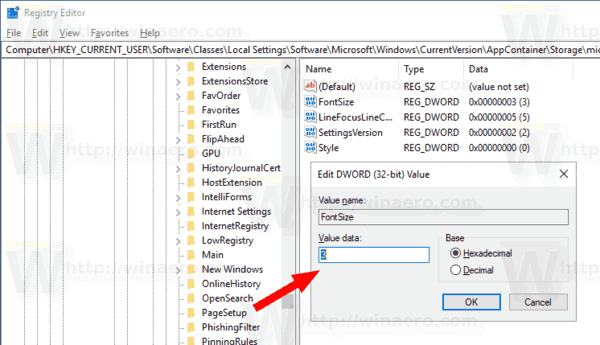
- 실행 중인 경우 브라우저를 다시 엽니다.
관련 기사:
- Microsoft Edge에서 문법 도구를 설치하고 사용하는 방법
- Windows 10의 Microsoft Edge에서 라인 포커스 활성화
- Microsoft Edge에서 깔끔하게 웹 페이지 인쇄
- 개인 모드에서 Microsoft Edge 실행
- Windows 10의 Microsoft Edge에서 소리내어 읽기
- Microsoft Edge에서 탭을 따로 설정(탭 그룹)
- Edge에서 전체 화면 모드를 활성화하는 방법
- Edge의 파일로 즐겨찾기 내보내기
- Microsoft Edge에서 PDF 리더를 비활성화하는 방법
- Microsoft Edge에서 EPUB 책에 주석을 추가하는 방법

